萬盛學電腦網 >> 圖文處理 >> Photoshop教程 >> ps圖片處理 >> ps照片處理打造逼真迷霧效果
ps照片處理打造逼真迷霧效果
先看效果圖。

首先打開原始彩色圖片。

復制背景層,轉為智能對象,之後高斯模糊一下。

新建圖層,濾鏡>渲染>雲彩,把圖層模式改為濾色,重復這個步驟,一共4個圖層,畫面已經出現霧蒙蒙的效果了。
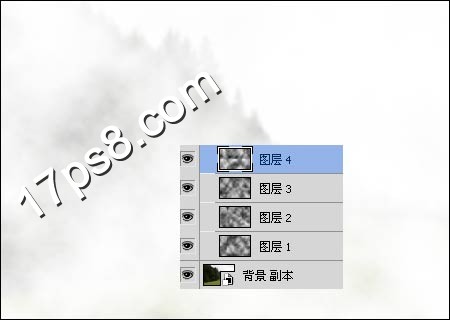
隱藏模糊的背景層,合並4個霧圖層,添加蒙版用不同不透明度的黑色柔角筆刷塗抹,得到類似下圖效果。http://www.17ps8.com

復制這個圖層,右擊縮略圖選擇應用蒙版,之後ctrl+I反相。

隱藏反相層,選擇背景副本,添加蒙版。

選擇蒙版,圖像>應用圖像,圖層選項裡選擇剛才隱藏的那個反相圖層。
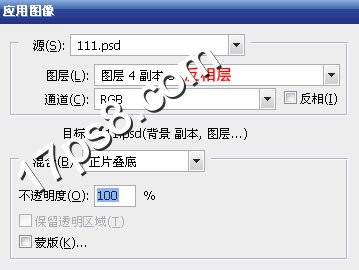
目前效果是遠處清晰近處模糊,與實際不符,ctrl+I反相蒙版即可。

圖層頂部添加調整層去色,效果如下,本ps教程結束。

ps圖片處理排行
軟件知識推薦
相關文章
圖片文章
copyright © 萬盛學電腦網 all rights reserved



